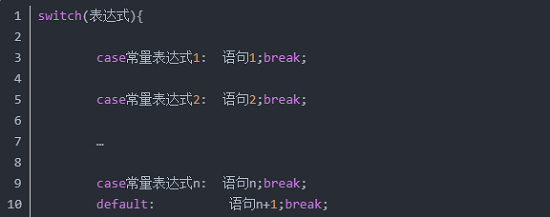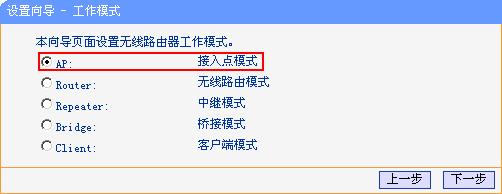微信支付怎么设置指纹 微信怎么开通指纹支付功能
更新日期:2023-09-04 17:06:45
来源:投稿
随着移动支付的普及和安全要求的提高,指纹支付成为了许多人选择的支付方式。作为国内最大的社交平台,微信支付也提供了指纹支付功能,方便用户快速完成交易。然而,对于一些刚刚接触指纹支付的用户来说,如何设置指纹支付功能却成为了一个难题。今天我们就来探讨一下,微信支付如何设置指纹支付,并且让你的支付更加快捷和安全。
微信支付怎么设置指纹
一、设置“指纹”
微信无法独立设置单独的“指纹”,用户需要通过手机的指纹进行设置,首先点击手机桌面上的“齿轮”图标,进入“设置”。如下图:
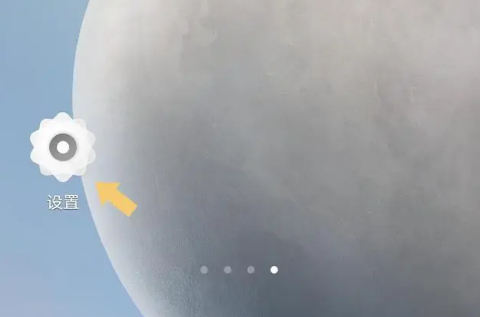
进入“设置”界面后,下拉菜单找到“指纹、面部与密码”选项。如下图:
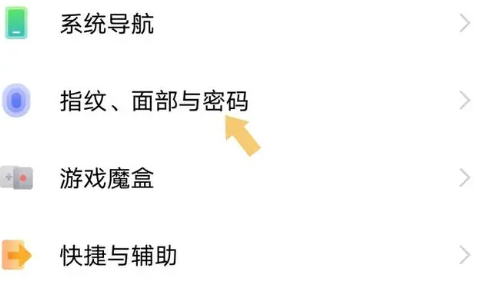
点击进入“指纹、面部与密码”选项(部分手机机型进入该选项可能需要输入锁屏密码,不允许截图,故不作演示),在弹出的选项内找到“指纹”。如下图:
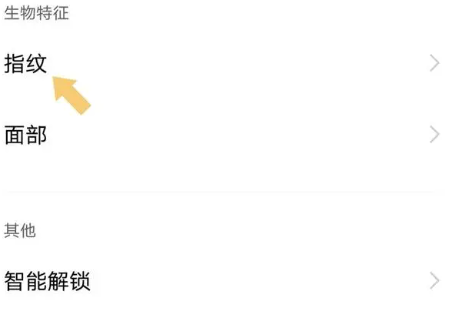
点击进入“指纹”选项,选择“添加指纹”。
然后根据系统提示进行操作即可,该步骤需要录入指纹,故不做演示。
二、服务
点击手机桌面上的“微信”图标,运行它。如下图:
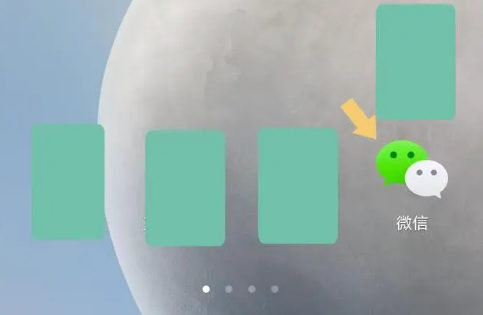
运行“微信”以后,在主界面右下角找到“我”。如下图:
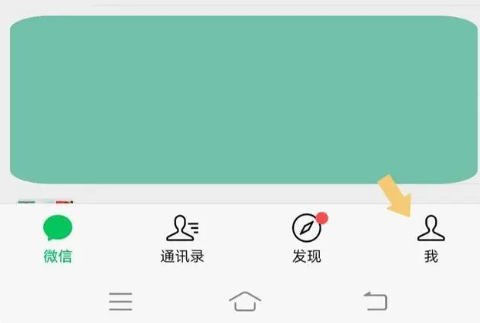
点击“我”,在弹出的界面里找到“服务”。如下图:
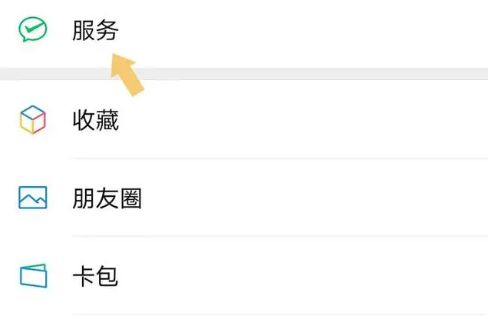
三、支付设置
点击进入“服务”选项,在弹出的界面里找到“钱包”。如下图:
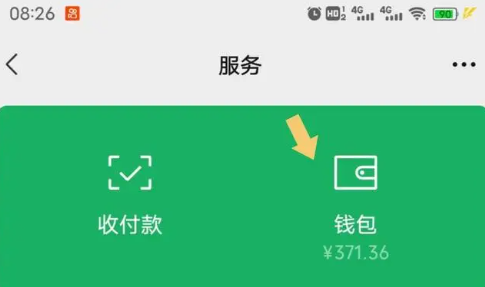
点击进入“钱包”,在弹出的界面里找到“支付设置”。如下图:
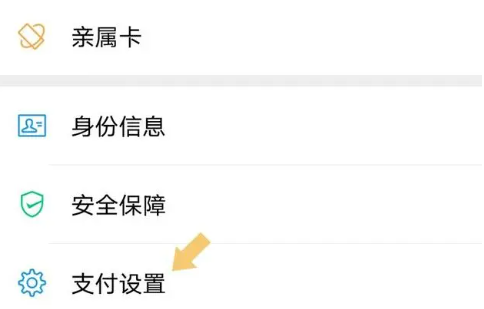
点击进入“支付设置”,在弹出的界面里找到“指纹支付”选项。如下图:
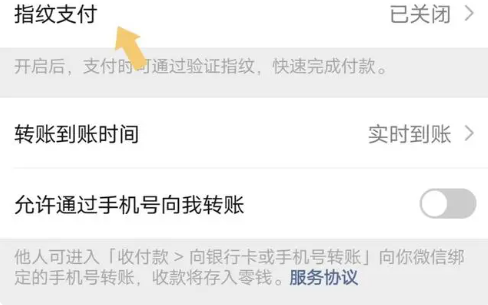
点击进入“指纹支付”选项,将其设置为“开启”即可。如下图:
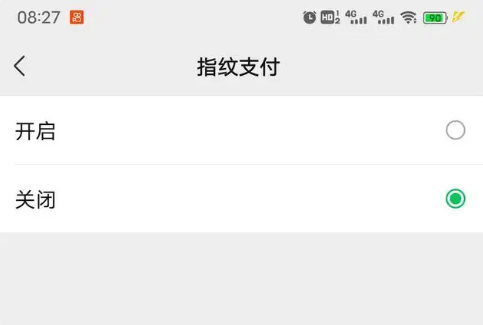
选择“开启”选项后,就相当于开启了“指纹支付”功能,使用的指纹会直接调用系统中设置的指纹,而用户支付时,微信会自动调取手机内储存的指纹信息进行验证,然后完成支付。需要注意的是,设置微信指纹支付的前提是手机拥有指纹模块,且属于支持的机型才可以,不然无法进行设置。
注:文中演示使用的手机型号为IQOO Z3,手机系统版本为Android Origin OS 1.0,微信版本为 V 8.0.24。
总结:以上就是小编本次带来的微信支付怎么设置指纹、微信怎么开通指纹支付功能的所有内容,希望可以帮助到大家。
- monterey12.1正式版无法检测更新详情0次
- zui13更新计划详细介绍0次
- 优麒麟u盘安装详细教程0次
- 优麒麟和银河麒麟区别详细介绍0次
- monterey屏幕镜像使用教程0次
- monterey关闭sip教程0次
- 优麒麟操作系统详细评测0次
- monterey支持多设备互动吗详情0次
- 优麒麟中文设置教程0次
- monterey和bigsur区别详细介绍0次
周
月